Как исправить, что AirPods не подключаются к iPhone [Руководство по 2022]
Опубликовано: 2022-09-08Не нужно паниковать, если вы столкнулись с ситуацией, когда ваши AirPods Pro не подключаются к вашему iPhone. Вы можете использовать исправления, представленные в этой статье, чтобы легко решить эту проблему.
AirPods известны своим беспроблемным сопряжением со всеми устройствами Apple. Однако в последнее время многие пользователи жаловались, что AirPods не подключаются к iPhone. Если то же самое происходит и с вами, вместо того, чтобы паниковать, вы можете прочитать эту статью, чтобы решить эту проблему наилучшим образом.
В этой статье рассказывается о лучших проверенных решениях для AirPods Pro, которые не подключаются к проблеме с iPhone.
Однако, прежде чем обсуждать, как решить эту проблему, важно сначала обсудить, что ее вызвало. Если вы понимаете возможные причины проблемы, ее устранение становится простым процессом.
Следовательно, следующий раздел этой статьи отвечает на распространенный вопрос: «Почему мои AirPods не подключаются к моему iPhone».
Почему AirPods не подключаются к iPhone
Ниже приведены наиболее вероятные причины, по которым ваш iPhone не подключается к AirPods.
- Случайные проблемы с программным обеспечением или прошивкой
- Накопление грязи на AirPods
- AirPods неправильно заряжены
- Помехи от других приложений
Это были основные факторы, из-за которых ваши AirPods Pro не подключались к вашему iPhone. Теперь давайте устраним проблему с помощью нескольких быстрых и простых решений.
Исправлены проблемы с подключением AirPods к iPhone.
Вы можете применить приведенные ниже решения, чтобы решить проблему, если ваш iPhone не подключается к AirPods.
Исправление 1: сброс AirPods
Сброс AirPods устраняет случайные ошибки программного обеспечения или прошивки, из-за которых AirPods не подключаются к проблеме с iPhone. Поэтому вы можете выполнить следующие шаги, чтобы сбросить настройки AirPods.
- Держите AirPods в футляре с закрытой крышкой в течение 30 секунд.
- Перейдите в « Настройки » на вашем iPhone.
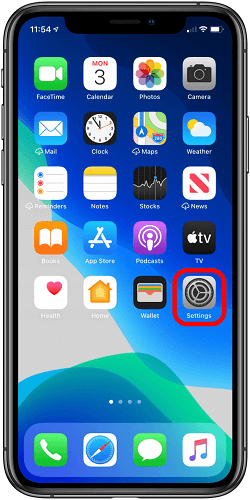
- Нажмите на Bluetooth и выберите вариант, чтобы просмотреть дополнительную информацию о ваших AirPods.
- Забудьте об этом устройстве и подтвердите свое действие.
- Откройте чехол для зарядки AirPods.
- Нажмите кнопку настройки зарядного чехла и удерживайте ее около пятнадцати секунд.
- Держите чехол открытым, поднесите наушники AirPods к iPhone и следуйте инструкциям по их повторному подключению.
Читайте также: [ИСПРАВЛЕНО] Последняя строка больше не доступна на iPhone
Исправление 2: удалите грязь с ваших AirPods
Накопление грязи на AirPods может блокировать датчик приближения, что приводит к тому, что AirPods Pro не подключается к проблеме с iPhone. Таким образом, вы должны очистить свои AirPods, чтобы решить проблему. Ниже описано, как это сделать правильно.
- Используйте старую зубную щетку или ватные палочки, смоченные спиртом, чтобы почистить щели и края наушников AirPods. Также почистите чехол для зарядки AirPods.
- Соберите оставшийся мусор или грязь с помощью зубочистки.

- Используя чистую безворсовую ткань, протрите AirPods и чехол для зарядки небольшим количеством спирта.
Исправление 3: проверьте и обновите прошивку AirPods
Обновление прошивки оптимизирует производительность устройства и часто устраняет такие проблемы, как отсутствие подключения AirPods к iPhone. Поэтому ниже описано, как проверить версию прошивки ваших AirPods и обновить ее.
- Нажмите на настройки вашего iPhone.
- Откройте Общие настройки и перейдите в раздел О программе.
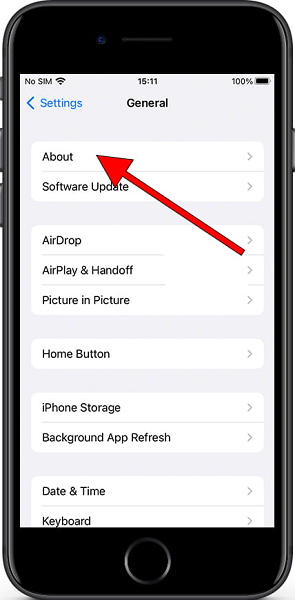
- Выберите свои AirPods и проверьте текущую версию прошивки.
- Перейдите на официальный сайт Apple, чтобы проверить последнюю версию прошивки AirPod.
- Если ваша версия прошивки AirPods не совпадает с версией на официальном сайте Apple, подключите iPhone к безопасному интернет-соединению и снова запустите AirPods.
Читайте также: Исправлено: «Поделиться своим местоположением» не работает на iPhone

Исправление 4: зарядите свои AirPods
Низкий заряд батареи также может быть причиной того, что ваши AirPods Pro не подключаются к вашему iPhone. Поэтому вам следует проверить аккумулятор AirPods и убедиться, что они заряжены. Вы можете поднести чехол для зарядки AirPods ближе к iPhone и поднять крышку чехла, чтобы проверить процент заряда батареи AirPods. 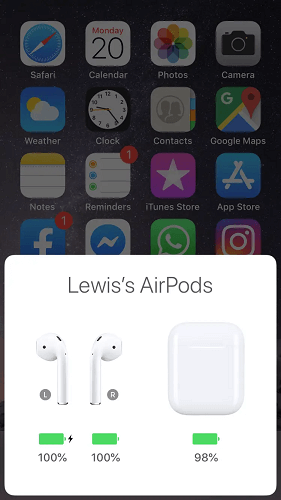
Исправление 5: отключите другие приложения Bluetooth
Иногда приложения, работающие в фоновом режиме, могут мешать соединению Bluetooth вашего телефона, что приводит к таким проблемам, как iPhone, не подключающийся к AirPods. Отключение разрешения Bluetooth для этих приложений может решить проблему, с которой вы столкнулись. Поэтому ниже приведены шаги по отключению Bluetooth для этих приложений.
- Запустите настройки вашего телефона.
- Откройте настройки конфиденциальности и выберите Bluetooth.
- Отключите разрешение Bluetooth для проблемных приложений, таких как TraceTogether, которые могут вызвать проблемы с подключением между iPhone и AirPods.
Исправление 6: попробуйте вручную подключить iPhone и AirPods
Если ваш iPhone не обнаруживает ваши AirPods, вы можете вручную подключить эти устройства. Вот шаги, которые вы можете выполнить, чтобы сделать это.
- Поместите AirPods в зарядный футляр и закройте крышку футляра.
- Поднесите AirPods ближе к iPhone и откройте крышку чехла для зарядки.
- Удерживайте кнопку возврата на корпусе не менее 10 секунд и подождите, пока не замигает белый свет.
- Запустите настройку Bluetooth вашего iPhone и выберите AirPods из списка распознанных устройств.
- Подтвердите сопряжение AirPods и iPhone.
Читайте также: Синхронизация контактов с iPhone на Mac
Исправление 7: обновите iOS до последней версии
Ошибки, присутствующие в устаревшей ОС, могут вызвать проблемы, например, iPhone не будет подключаться к AirPods. Следовательно, вы должны проверить и обновить iOS вашего iPhone, выполнив следующие действия.
- Перейдите в « Настройки » на своем телефоне и выберите « Основные».
- Выберите Обновление программного обеспечения .
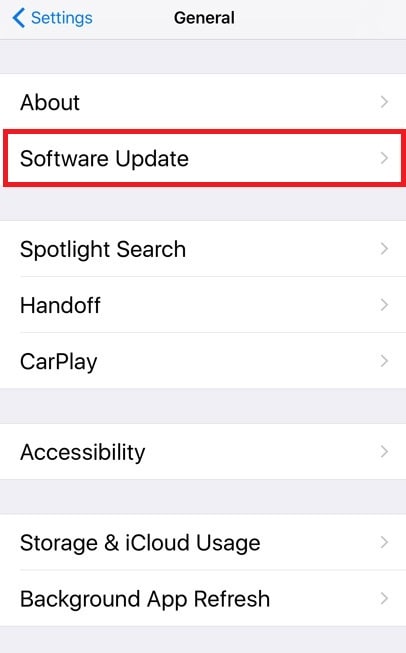
- Выполните загрузку и установку доступного обновления.
Исправление 8: включите Bluetooth
AirPods могут не отображаться на iPhone, поскольку Bluetooth на вашем устройстве не активен. Таким образом, вы можете включить Bluetooth, выполнив следующие действия.
- Запустите настройки вашего телефона.
- Выберите Bluetooth для просмотра меню Bluetooth.
- Если переключатель Bluetooth серый, коснитесь переключателя, чтобы включить его.
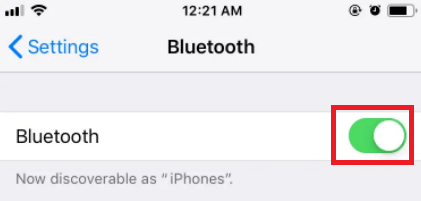
Исправление 9: убедитесь, что AirPods находятся в зоне действия вашего телефона
AirPods Pro не будут подключаться к iPhone, так как оба они находятся за пределами определенного диапазона. Следовательно, вы должны убедиться, что они остаются в пределах определенного диапазона для подключения. Вот пошаговые инструкции, как это сделать.
- Перейдите на главный экран вашего iPhone.
- Проведите пальцем вверх, чтобы получить доступ к Центру управления, если на вашем телефоне нет идентификатора лица. Если на вашем телефоне есть идентификатор лица, проведите пальцем вниз, чтобы использовать Центр управления.
- Выберите кнопку аудиовыхода.
- Если вы не видите свои AirPods в качестве источника вывода звука, они находятся вне зоны действия, и вам следует поднести их ближе к телефону.
Читайте также: Как исправить iPhone 11, который постоянно перезагружается
Исправление 10: свяжитесь с Apple
Вы можете обратиться в официальную службу поддержки Apple за помощью, чтобы решить проблему с подключением AirPods к iPhone. Поддержка доступна через официальный сайт Apple и ближайший магазин Apple.
AirPods Pro не подключается к iPhone: исправлено
Эта статья ответила на часто задаваемый вопрос: «Почему мои AirPods не подключаются к моему iPhone».
Кроме того, мы также обсудили самые быстрые и простые решения проблемы с подключением AirPods к iPhone. Вы можете попробовать их, начиная с первого исправления, и продолжать попытки, пока не устраните проблему.
Вы можете указать в разделе комментариев, знаете ли вы какие-либо лучшие способы решения проблемы с AirPods Pro, не подключающейся к iPhone. Вы также можете связаться с нами, если у вас возникнут сомнения относительно этой статьи.
